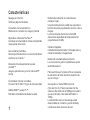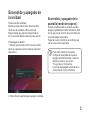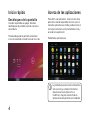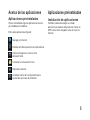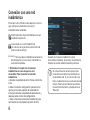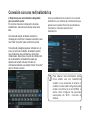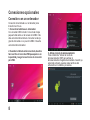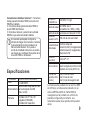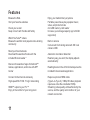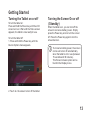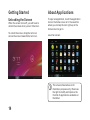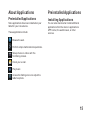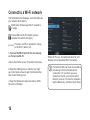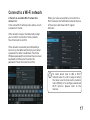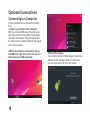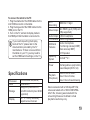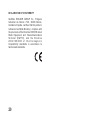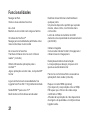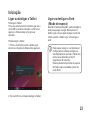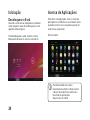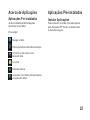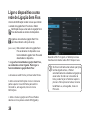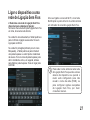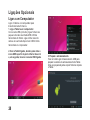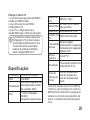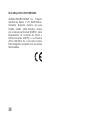Wolder miTab Brooklyn Guía del usuario
- Categoría
- Tabletas
- Tipo
- Guía del usuario
El Wolder miTab Brooklyn es una herramienta poderosa y versátil que te permite navegar en Internet, visitar tus páginas favoritas, consultar tu correo electrónico, mantenerte en contacto con tus amigos y familiares, y reproducir vídeos de YouTube. También puedes leer miles de libros con su lector de libros electrónicos integrado, descargar aplicaciones de Android, y conectarte a Internet sin cables. Con su cámara integrada, puedes tomar fotos y grabar vídeos. Con su pantalla de 10.1 pulgadas, el Wolder miTab Brooklyn es perfecto para leer, ver vídeos, y jugar juegos.
El Wolder miTab Brooklyn es una herramienta poderosa y versátil que te permite navegar en Internet, visitar tus páginas favoritas, consultar tu correo electrónico, mantenerte en contacto con tus amigos y familiares, y reproducir vídeos de YouTube. También puedes leer miles de libros con su lector de libros electrónicos integrado, descargar aplicaciones de Android, y conectarte a Internet sin cables. Con su cámara integrada, puedes tomar fotos y grabar vídeos. Con su pantalla de 10.1 pulgadas, el Wolder miTab Brooklyn es perfecto para leer, ver vídeos, y jugar juegos.










Transcripción de documentos
Características Navega por Internet. Visita tus páginas favoritas. Consulta tu correo electrónico. Mantente en contacto con amigos y familia. Reproduce vídeos de YouTube™ Accede a la comunidad de vídeos compartidos más popular del mundo. Lee tus libros preferidos. Descarga miles de libros con el lector de libros electrónicos incluido.* Descubre miles de aplicaciones para Android™. Juegos, aplicaciones y mucho más en APP Center Conéctate a Internet sin cables. Conexión Wi-Fi 802.11 b/g/n de alta velocidad. Salida HDMI™ para el Tv™. Disfrútalo cómodamente desde tu salón. 1 Disfruta de la librería de contenidos en cualquier lugar. Un potente dispositivo portátil que reproduce los formatos más populares de música, vídeo e imagen. Lector de tarjetas de memoria microSD. Aumenta la capacidad de almacenamiento (soporta hasta 32 GB). Cámara integrada. Cómoda cámara frontal de 0,3 megapíxeles y cámara trasera de 2 megapíxeles. Detección automática de orientación. Lee como más te guste: la pantalla se ajusta automáticamente. Para leer libros en formato ePub es necesaria la aplicación de lector de libros electrónicos que se incluye.* Se requiere un cable HDMI opcional. (Tipo A a Tipo C). Para la reproducción de vídeo en alta definición a 1080p es necesario que el archivo de vídeo esté codificado a 1080p. La calidad del vídeo en streaming estará determinada por la fuente y por la calidad y condiciones de la conexión de red. Esquema de la unidad 1 2 3 4 5 6 7 8 9 10 3 1. VOL-/VOL+ Pulsa VOL- para bajar el volumen. Pulsa VOL+ para subir el volumen. 2. Volver Pulsa este botón para volver a la pantalla anterior. Si el teclado aparece en pantalla, pulsa este botón para cerrarlo. 3. Cámara Usa la cámara para hacer fotos o grabar vídeos. 4. Encendido Pulsa para encender la unidad, o para encender o apagar la pantalla. Mantén presionado para acceder al menú de apagado. 5. Auriculares Conexión de salida de audio para auriculares. 6. HDMI Conexión con TV u otras pantallas. 7. USB OTG Conecta la unidad a un dispositivo USB o a un ordenador para transferir datos (música, vídeos, fotos, archivos...). 8. Reset Reinicia la tableta. 9. Entrada para el adaptador Carga la tableta con el adaptador. 10. microSD Inserta aquí las tarjetas de memoria externa microSD. Inicio rápido 2 Encendido y apagado de la unidad Para encender la tableta: Mantén presionado el botón de encendido hasta que la pantalla LCD se encienda. Espera hasta que aparezca la pantalla de inicio: ahora la tableta está lista para usarse. Para apagar la tableta: 1. Mantén presionado el botón de encendido hasta que aparezca el menú de opciones del dispositivo. Encendido y apagado de la pantalla (modo de espera) Cuando la tableta está encendida, puedes apagar la pantalla para ahorrar batería. Sólo tienes que pulsar el botón de encendido una vez para apagar la pantalla. Pulsa de nuevo el botón de encendido para volver a encender la pantalla. Para ahorrar batería, se puede configurar la pantalla para que se apague automáticamente cuando la tableta no esté en uso (entre 15 segundos y 30 minutos). La opción de apagado automático se encuentra en el menú Pantalla. 2. Pulsa Ok en la pantalla para apagar la tableta. 3 Inicio rápido Acerca de las aplicaciones Desbloqueo de la pantalla Cuando la pantalla se apaga, deberás desbloquear la pantalla cuando vuelvas a encenderla. Para abrir una aplicación, toca el icono de la aplicación desde la pantalla de inicio o en el menú de aplicaciones, donde puedes tocar el icono para colocarlo en la pantalla de inicio y acceder a la aplicación. Para desbloquear la pantalla, arrastra el icono de candado cerrado hacia el icono de Pantalla de aplicaciones: La pantalla que se muestra más arriba sólo se incluye a modo informativo. Queda reservado el derecho a modificar y mejorar la lista final de aplicaciones disponibles en la tableta. 4 Acerca de las aplicaciones Aplicaciones preinstaladas Para tu comodidad, algunas aplicaciones vienen ya instaladas en la tableta. Entre estas aplicaciones figuran: Aplicaciones preinstaladas Instalación de aplicaciones También puedes descargar e instalar aplicaciones desde el dispositivo a través de APP Center, del navegador o de otro tipo de fuentes. Navega por Internet. Realiza sencillas operaciones matemáticas. Captura imágenes o vídeos con la cámara frontal. Consulta tu correo electrónico. Reproduce música. Accede al menú de Configuración para ajustar las opciones de la tableta. 5 Conexión con una red inalámbrica En la barra de notificaciones aparecen iconos que indican el estado de la conexión inalámbrica de la tableta. WIFI1 Notificación de disponibilidad de una red inalámbrica abierta. Conectado a una red inalámbrica (el número de rayas de la señal indica la potencia de la señal). [sin icono] No hay redes inalámbricas al alcance del dispositivo o la conexión inalámbrica está desconectada. 1. Enciende el receptor de conexiones inalámbricas en caso de que no esté encendido. Para encender la conexión inalámbrica: a. Accede a la pantalla de inicio: Pulsa el botón de inicio. b. Abre el menú de configuración: pulsa el icono que hay en la parte superior de la pantalla de inicio para acceder a la pantalla de aplicaciones y después pulsa el icono de configuración. c. Abre el menú de conexiones inalámbricas y de red: Desliza el icono hasta la posición de ON. 6 Cuando la conexión inalámbrica esté encendida, la tableta buscará y mostrará una lista de las redes inalámbricas disponibles. Si encuentra una red a la que te has conectado previamente, la tableta se conectará a ella. Si no ves tu red en la lista, puedes hacer que vuelva a buscar redes. Para buscar redes disponibles, toca el botón de Menú y después toca "Buscar". Conexión con una red inalámbrica 2. Selecciona una red inalámbrica disponible para conectarte a ella: En el mismo menú de configuración de redes inalámbricas, selecciona una de las redes de la lista. Una vez establecida la conexión con esa red inalámbrica, en la barra de notificaciones que aparece en la parte inferior de la pantalla se mostrará un icono de señal de red inalámbrica. Si la red está abierta, la tableta mostrará un mensaje para confirmar si deseas conectarte a esa red. Pulsa "Conectar" para confirmar la acción. Si la red está protegida (aparece indicado con un icono en forma de candado), la tableta te pedirá que introduzcas una contraseña u otro tipo de credenciales. Selecciona el cuadro de introducción de contraseña de red inalámbrica para que aparezca el teclado virtual e introduce la contraseña mediante ese teclado. Pulsa "Conectar" para confirmar la acción. WIFI1 Para obtener más información sobre cómo añadir una red inalámbrica cuando no se encuentra al alcance o cuando el router está configurado para ocultar el nombre de la red (SSID), o sobre cómo configurar las opciones avanzadas de Wi-Fi, consulta el manual. 7 Conexiones opcionales Conexión con un ordenador Conexión de la tableta a un ordenador para transferir archivos. 1. Conecta la tableta a un ordenador. Con el cable USB incluido: Conecta la clavija pequeña del cable en la ranura de USB 2.0 de alta velocidad de la tableta. Conecta la clavija grande del cable en un puerto USB 2.0 de alta velocidad del ordenador. 2. Cuando la tableta está conectada, desliza hacia arriba el icono de USB que aparece en la pantalla y luego toca el icono de conexión por USB. 8 3. Activa el modo de almacenamiento Toca el botón de "Activar el modo de almacenamiento USB" para activar el almacenamiento integrado de la tableta. Cuando ya esté todo activado, puedes copiar archivos del ordenador en la tableta y viceversa. Conexión de la tableta al televisor:1. Conecta la clavija pequeña del cable HDMI al conector mini HDMI de la tableta. 2. Conecta la clavija grande del cable HDMI al puerto HDMI del televisor. 3. Enciende el televisor y selecciona la entrada HDMI a la que está conectada la tableta. Si necesitas ayuda para configurar la entrada de imagen de tu televisor, consulta la documentación proporcionada por el fabricante del televisor. Si no pasa el sonido de la tableta al televisor, es posible que tengas que configurar los ajustes de la conexión HDMI en el televisor. Especificaciones Procesador RAM ROCKCHIP RK2928 1GHz(Cortex A9) 1.0 GB DDR3 Memoria flash integrada de 8 GB; Almacenamiento ranura de tarjeta microSD (máx. 32 GB) Pantalla Pantalla LCD TFT de 10,1 pulgadas (1024x600), Pantalla táctil capacitiva Conexión inalámbrica IEEE 802.11 b/g/n Mini HDMI, tipo C (compatible con 1080p y 720p) Salida de audio Auriculares con clavija de 3,5 mm Interfaz de conexión con PC USB 2.0 de alta velocidad Salida de vídeo Características Micrófono integrado Cámara frontal (0,3 megapíxeles) adicionales Cámara trasera (2 megapíxeles) Altavoz de 2x1W Sistema Android™ 4. 1 operativo Alimentación Batería recargable de polímero de litio Adaptador de corriente (DC 5V, 2A) Unas 6 horas de música Tiempo de reproducción Unas 3 horas de vídeo Unas 3 horas de navegación web (horas) La música se ha probado con un archivo MP3 de 128 kbps; el vídeo se ha probado con un archivo MPEG-4/AVC de 1920x1080; la navegación se ha probado con el brillo de pantalla configurado por defecto. Los resultados reales de la reproducción pueden variar. 9 DECLARACION DE CONFORMIDAD GLOBAL WOLDER GROUP S.L., Polígono Industrial de Barros nº 29, 39408 Barros, Cantabria. España, declara, que este Producto, modelo Mitab Brooklyn, cumple con lo dispuesto en la Directiva 99/05/CE sobre Equipos de Terminales de Radio y Te l e c o m u n i c a c i o n e s ( R & T T E ) , y d e l a Directiva 2004/108/CEE de Compatibilidad Electromagnética cumpliendo con las normas armonizadas. 10-
 1
1
-
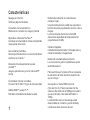 2
2
-
 3
3
-
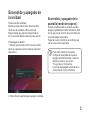 4
4
-
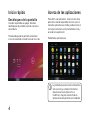 5
5
-
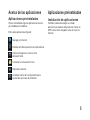 6
6
-
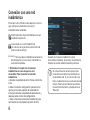 7
7
-
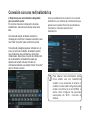 8
8
-
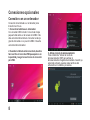 9
9
-
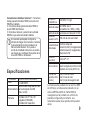 10
10
-
 11
11
-
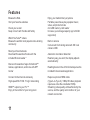 12
12
-
 13
13
-
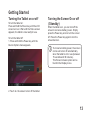 14
14
-
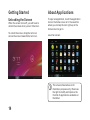 15
15
-
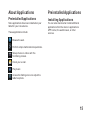 16
16
-
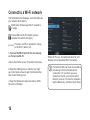 17
17
-
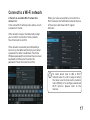 18
18
-
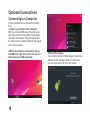 19
19
-
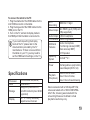 20
20
-
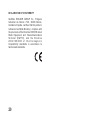 21
21
-
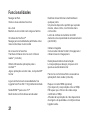 22
22
-
 23
23
-
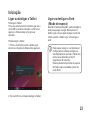 24
24
-
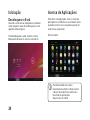 25
25
-
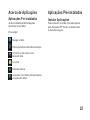 26
26
-
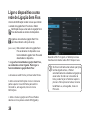 27
27
-
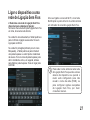 28
28
-
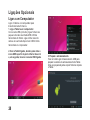 29
29
-
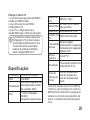 30
30
-
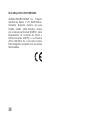 31
31
-
 32
32
Wolder miTab Brooklyn Guía del usuario
- Categoría
- Tabletas
- Tipo
- Guía del usuario
El Wolder miTab Brooklyn es una herramienta poderosa y versátil que te permite navegar en Internet, visitar tus páginas favoritas, consultar tu correo electrónico, mantenerte en contacto con tus amigos y familiares, y reproducir vídeos de YouTube. También puedes leer miles de libros con su lector de libros electrónicos integrado, descargar aplicaciones de Android, y conectarte a Internet sin cables. Con su cámara integrada, puedes tomar fotos y grabar vídeos. Con su pantalla de 10.1 pulgadas, el Wolder miTab Brooklyn es perfecto para leer, ver vídeos, y jugar juegos.
en otros idiomas
- English: Wolder miTab Brooklyn User guide
- português: Wolder miTab Brooklyn Guia de usuario
Artículos relacionados
-
Wolder miTab Fly Instrucciones de operación
-
Wolder miTab Neo Manual de usuario
-
Wolder miTab Evolution T1 El manual del propietario
-
Wolder miTab Evolution W1 El manual del propietario
-
Wolder miTab Evolution W1 El manual del propietario
-
Wolder miTab Broadway Manual de usuario
-
Wolder miTab Diamond Guía del usuario
-
Wolder miTab Diamond El manual del propietario
-
Wolder miTab Space Manual de usuario
-
Wolder miTab Space Manual de usuario